Cómo transferir WhatsApp de Android a iPhone fácilmente sin perder nada
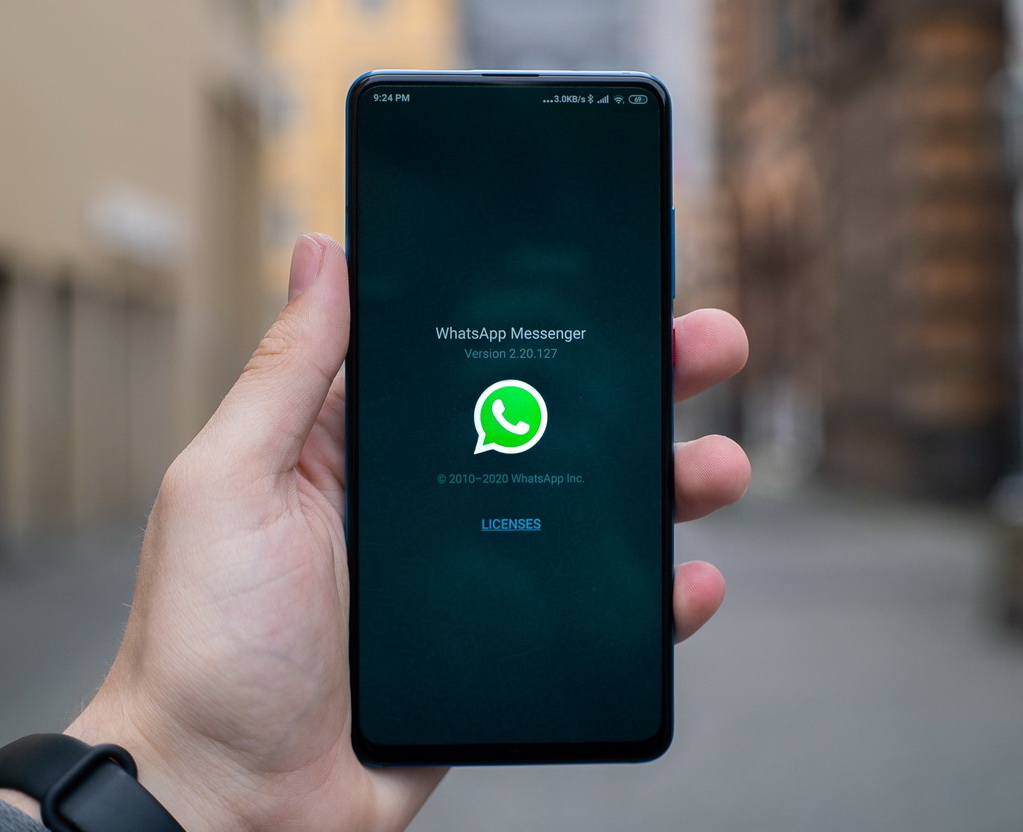
🔋 centrales eléctricas: BLUETTI estará en el Feria Genera 2023 de Madrid [ Más info ]
la mayoría de la gente tiene innumerables horas de chat acumuladas en WhatsApp que no quieres prescindir. De ahí que muchos usuarios se lleven los chats consigo cuando cambian de teléfono.
Puede llegar un momento en el que decidas pasar de Android o iPhone.Pasar WhatsApp de Android a iPhone es complicado, ya que el iPhone usa iCloud para el almacenamiento, mientras que Android usa Google Drive. Pero tranquilo, te guiaremos en este artículo.
∼ Artículo destacado por iCareFone ∼
Método 1. La mejor manera de transferir WhatsApp de Android a iPhone [Solución recomendada]
El método más confiable para transferir datos de WhatsApp es usar aplicaciones de terceros. La herramienta Transferencia de WhatsApp de CareFone Es una de las mejores herramientas que puedes encontrar para esta tarea.
Transfiera todos los datos de WhatsApp, incluidas fotos, videos, calcomanías, documentos y mucho más, desde iPhone a Android.
El uso de la aplicación es muy sencillo. Siga estas instrucciones para transferir WhatsApp de iPhone a Android.
Paso 1. Descarga e instala la herramienta
En primer lugar, debe descargar e instalar la herramienta para 💻 ventanas o 💻 Mac OS. Luego inicie iCareFone y conecte los dos dispositivos a la computadora. Luego haga clic en «Transferir» para continuar.
Aquí se le pedirá que confirme la ventana emergente. Haga clic en «Continuar» para continuar con el siguiente paso.
Los grados: Esto sobrescribirá los datos de WhatsApp en tu iPhone. Simplemente cambie a la función «Transferir y fusionar datos de WhatsApp» si desea fusionar los datos de WhatsApp de su iPhone y Android.
Paso 2: Copia de seguridad de WhatsApp
Debe hacer una copia de seguridad de los datos de WhatsApp en su dispositivo de origen siguiendo las instrucciones. Una vez hecho esto, haga clic en «Continuar».
El programa está obteniendo datos del dispositivo de origen, así que tenga paciencia y espere a que se complete.
Paso 3: Verifica la cuenta de WhatsApp
Para mantener seguros sus datos de WhatsApp, verifique la cuenta de WhatsApp del dispositivo de origen (Android) que utilizó para crear la copia de seguridad ingresando el código de país y el número de teléfono.
Después de ingresar la información, aparece una ventana para notificarle que puede recibir un código de verificación de WhatsApp en su dispositivo de origen. Haga clic en «Continuar» para ir a la interfaz de verificación.
Nota: Puede cerrar la sesión de su cuenta de WhatsApp en su dispositivo de origen durante el proceso de verificación. Para verificar con éxito, no vuelva a iniciar sesión.
Cuando el dispositivo de origen reciba el código de 6 dígitos, ingrese los detalles y haga clic en «Verificar».
Nota: Si ha habilitado la copia de seguridad cifrada de extremo a extremo de WhatsApp, también puede verificar su cuenta de copia de seguridad de WhatsApp ingresando la clave de 64 dígitos.
Paso 4: Generar datos en iPhone
Una vez que la verificación se complete con éxito, el dispositivo pasará automáticamente al siguiente paso para generar datos que se restaurarán en el dispositivo de destino (iPhone).
Ahora el programa generará automáticamente los datos que se restaurarán en el dispositivo de destino.
Antes de restaurar los datos, asegúrese de haber iniciado sesión en WhatsApp en su iPhone; de lo contrario, los datos no serán visibles. Después de confirmar esto, presione «Iniciar sesión».
Paso 5: restaurar la copia de seguridad de WhatsApp en el iPhone
Nota: Se le pedirá que desactive Find My iPhone, así que siga las instrucciones en pantalla para desactivar Find My iPhone y continuar.
El software está restaurando datos en su iPhone. La velocidad de restauración dependerá del tamaño de los datos, tenga paciencia.
Cuando los datos se hayan transferido por completo a su dispositivo, verá la siguiente pantalla.
Nota: cuando todo el proceso haya terminado, su iPhone se reiniciará.
Método 2. Usa la aplicación Move to iOS
Otra forma de transferir la información de su cuenta, la foto de perfil, los chats individuales y grupales, el historial de chat, los archivos multimedia y la configuración es a través de la aplicación. Mover a iOS. El historial de llamadas y el nombre para mostrar no se pueden transferir.
Para que este método funcione, debe tener:
- Sistema operativo Android OS Lollipop, SDK 21 o posterior instalado en el dispositivo Android, o Android 5 o posterior.
- Sistema operativo iOS 15.5 o posterior instalado en el iPhone.
- Mover a la aplicación iOS instalada en el teléfono Android.
El inconveniente de este método es que para conectarse con la aplicación Move to iOS y migrar los datos desde el teléfono Android, El iPhone debe ser nuevo de fábrica o debe restablecerse a la configuración de fábrica.
¿Cuál es la manera más sencilla?
Migrar WhatsApp de iPhone a Android es una de las cosas más molestas que la gente tiene que enfrentar en estos días.
Hoy, Transferencia iCareFone WhatsApp es una de las soluciones más recomendadas para este propósito. Puede transferir de manera segura y eficiente todos los datos de WhatsApp entre iPhone y Android.
Preguntas frecuentes
¿Se puede utilizar para transferir Android→iPhone, Android→Android y iPhone→iPhone?
si la herramienta Transferencia iCareFone WhatsApp le permite transferir fácilmente los chats de WhatsApp entre Android e iOS sin borrar los datos del dispositivo.
¿Es más fácil transferir Whatsapp de iPhone a iPhone usando iCareFone?
Sí, iCloud solo puede hacer una copia de seguridad de 5 GB de datos de forma gratuita y la copia de seguridad de iTunes no puede restaurar selectivamente los datos de WhatsApp.
¿Se pueden recuperar los mensajes de WhatsApp después de eliminarlos?
No, los mensajes eliminados no aparecerán.
